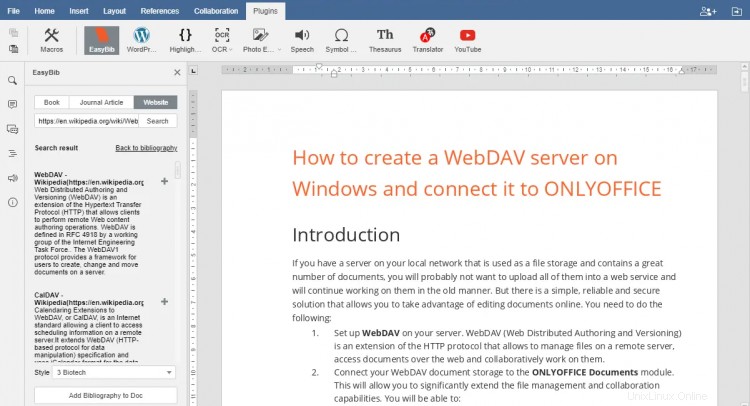ONLYOFFICE adalah suite kantor sumber terbuka yang terdiri dari editor online untuk dokumen teks, spreadsheet, dan presentasi bersama dengan alat produktivitas seperti manajemen dokumen dan proyek, surat, CRM, kalender, obrolan, dll.
ONLYOFFICE Document Server (editor online) didistribusikan di bawah GNU AGPL v.3.0, ONLYOFFICE Community Server (platform kolaborasi) - di bawah GNU GPL v.3.0.
Dalam tutorial ini kita akan mempelajari cara membuat bibliografi di editor dokumen ONLYOFFICE menggunakan plugin Mendeley, Zotero, dan EasyBib.
Jika Anda baru menggunakan ONLYOFFICE, instal di Ubuntu dengan mengikuti petunjuk berikut.
Perhatikan bahwa mulai dari Document Server versi 5.5.3, plugin Mendeley dan Zotero sudah diinstal sebelumnya. Anda dapat melewati bagian penginstalan dan hanya perlu mengonfigurasi plugin.
1. Cara menginstal dan menggunakan plugin Mendeley di ONLYOFFICE
Mendeley adalah layanan manajemen referensi gratis yang memungkinkan pencarian dan pengelolaan referensi publikasi dan pembuatan bibliografi.
Instalasi
Letakkan folder src dengan plugin Mendeley ke folder ONLYOFFICE Document Server (service restart tidak diperlukan):
/var/www/onlyoffice/documentserver/sdkjs-plugins/
Atau, Anda dapat mengedit file konfigurasi Server Dokumen dengan menambahkan baris berikut:
var docEditor = new DocsAPI.DocEditor("placeholder", {
"editorConfig": {
"plugins": {
"autostart": [
"asc.{BE5CBF95-C0AD-4842-B157-AC40FEDD9441}",
...
],
"pluginsData": [
"https://example.com/path/to/mendeley/config.json",
...
]
},
...
},
...
});
Konfigurasi
Daftarkan aplikasi:
- Buka dev.mendeley.com/myapps.html.
- Isi formulir menggunakan tautan yang disediakan di antarmuka plugin sebagai URL pengalihan.
- Tekan 'Buat rahasia' dan salin.
- Sisipkan rahasia yang dihasilkan ke dalam bidang yang sesuai di antarmuka plugin.
Cara bekerja
Untuk menyisipkan bibliografi dalam dokumen Anda:
- Luncurkan editor online ONLYOFFICE dan jalankan Mendeley dari tab Plugin.
- Dalam menu, cari sumber yang diinginkan menurut pengarang/judul/tahun.
- Pilih bahasa dan salah satu gaya kutipan.
- Klik ‘Sisipkan Bibliografi’.
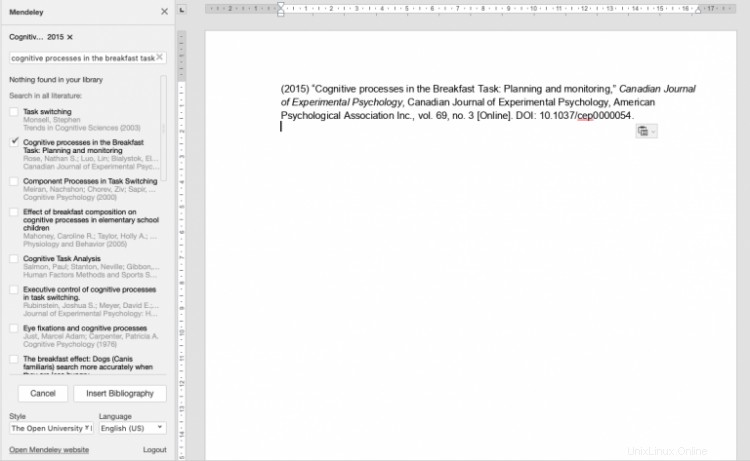
2. Cara menginstal dan menggunakan plugin Zotero di ONLYOFFICE
Zotero adalah perangkat lunak manajemen referensi sumber terbuka gratis yang memungkinkan pengelolaan data bibliografi dan materi penelitian terkait.
Instalasi
Letakkan folder src dengan plugin Zotero ke folder ONLYOFFICE Document Server (tidak perlu restart layanan):
/var/www/onlyoffice/documentserver/sdkjs-plugins/
Atau, Anda dapat menambahkan baris berikut ke file konfigurasi Server Dokumen:
var docEditor = new DocsAPI.DocEditor("placeholder", {
"editorConfig": {
"plugins": {
"autostart": [
"asc.{BFC5D5C6-89DE-4168-9565-ABD8D1E48711}",
...
],
"pluginsData": [
"https://example.com/path/to/zotero/config.json",
...
]
},
...
},
...
});
Konfigurasi
Daftarkan aplikasi:
Setelah plugin terinstal, jalankan dari tab Plugin di editor.
- Ikuti tautan pengaturan Zotero API dari jendela plugin.
- Masuk ke akun Zotero Anda (atau daftar jika Anda belum memilikinya), lalu tekan 'Buat kunci pribadi baru'.
- Isi Key Description, pastikan kotak Allow library access dicentang, dan tekan tombol Save Key.
- Salin kunci yang baru dibuat, tempel di bidang Kunci API di antarmuka plugin, dan simpan.
Cara bekerja
Untuk menyisipkan bibliografi dalam dokumen Anda:
- Luncurkan editor online ONLYOFFICE dan mulai Zotero dari tab Plugin.
- Telusuri sumber yang diinginkan menurut penulis/judul/tahun.
- Pilih bahasa dan salah satu gaya kutipan.
- Klik tombol Sisipkan Bibliografi.
Perhatikan bahwa Zotero hanya berfungsi dengan perpustakaan pribadi pengguna yang terkait dengan akun tersebut. Sumber yang diinginkan harus ditambahkan ke perpustakaan Anda di Zotero sebelum Anda dapat mencari dan menambahkannya ke daftar pustaka Anda melalui plugin.
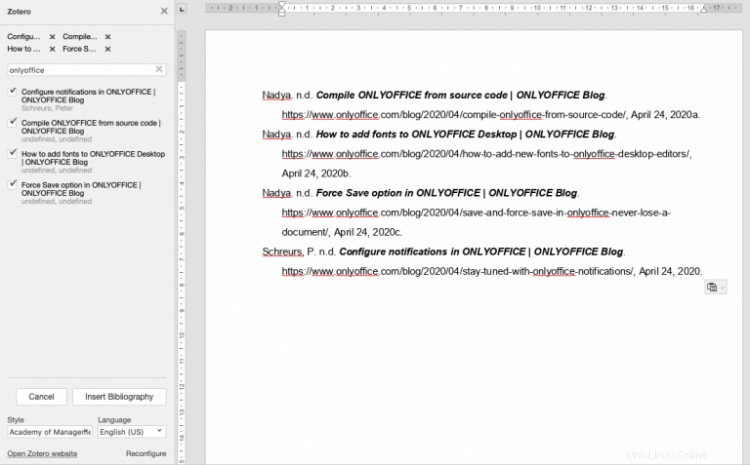
3. Cara mengkonfigurasi dan menggunakan plugin EasyBib di ONLYOFFICE
Plugin EasyBib memungkinkan Anda untuk secara otomatis menambahkan referensi ke dokumen sesuai dengan panduan gaya pilihan Anda.
Plugin EasyBib sudah terpasang, Anda hanya perlu mengaktifkannya.
- Buka halaman pendaftaran EasyBib.
- Isi formulir dengan memasukkan nama, email, nama aplikasi, dan deskripsi Anda.
- Tempel ‘https://service.onlyoffice.com/oauth2.aspx’ di bidang URL dan klik Kirim.
- Salin kunci API EasyBib.
- Luncurkan portal ONLYOFFICE dan buka Pengaturan -> Integrasi -> Layanan Pihak Ketiga -> EasyBib.
- Masukkan kunci aplikasi yang disalin dan klik Aktifkan.
Setelah selesai, luncurkan editor online ONLYOFFICE dan jalankan EasyBib dari tab Plugin.
Cari referensi yang diperlukan dan pilih gayanya. Daftar bibliografi akan dimulai dari tempat Anda meletakkan kursor.
Itu saja! Pilih salah satu plugin atau gabungkan beberapa opsi untuk menyisipkan bibliografi di editor online ONLYOFFICE.